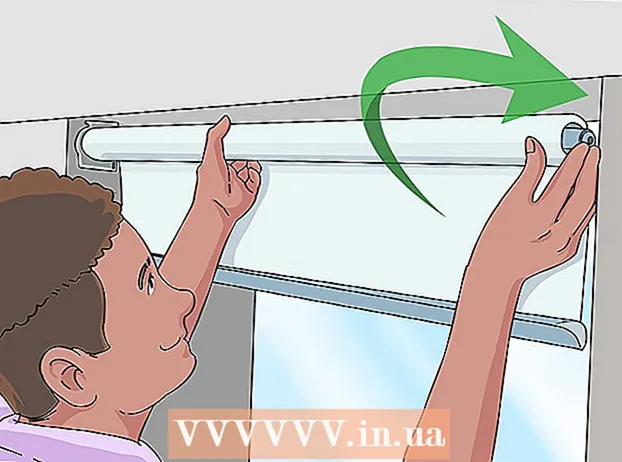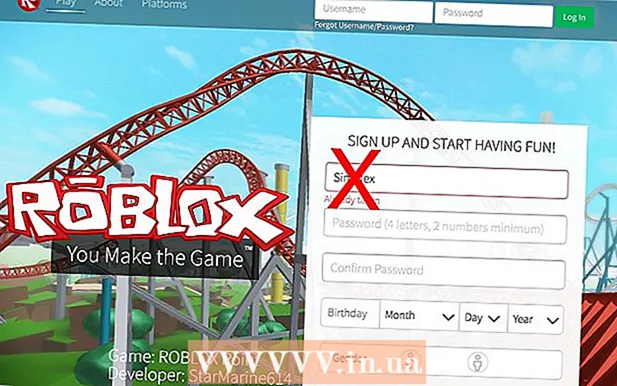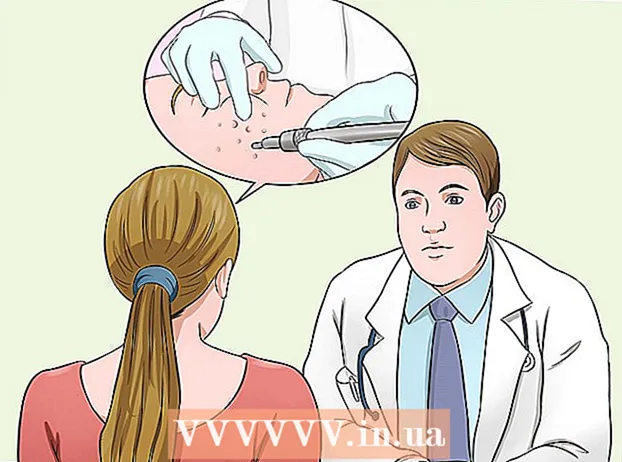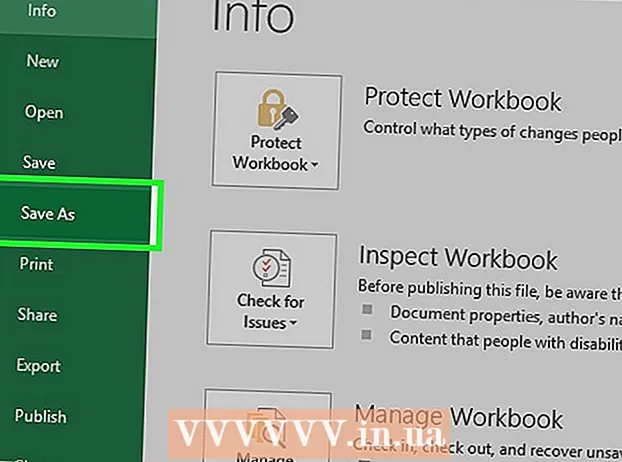Autor:
Lewis Jackson
Data Utworzenia:
9 Móc 2021
Data Aktualizacji:
25 Czerwiec 2024

Zawartość
W tym artykule dowiesz się, jak dowolnie edytować profil TikTok podczas korzystania z Androida, iPhone'a lub iPada. TikTok umożliwia edycję profilu na wiele sposobów, takich jak dodanie nazwy wyświetlanej, zdjęcia użytkownika, 6-sekundowego filmu profilowego i linku do innych sieci społecznościowych.
Kroki
(JA). Ta ikona w kształcie człowieka znajduje się w prawym dolnym rogu ekranu.
Dotknąć Edytuj profil (Edytuj profil). To duży czerwony przycisk znajdujący się na środku ekranu.

Dodaj zdjęcie profilowe. Oto twoje zdjęcie profilowe podczas korzystania z TikTok. Aby wybrać lub zrobić nowe zdjęcie, potrzebujesz:- Dotknąć Zdjęcie profilowe (Zmień zdjęcie) powyżej.
- Dotknąć Robić zdjęcie (Zrób zdjęcie), aby użyć aparatu i zrobić nowe zdjęcie, lub dotknij Wybierz z Zdjęcia / Rolka z aparatu (Wybierz z galerii), aby wybrać jedno ze zdjęć w telefonie lub tablecie.
- Daj TikTok pozwolenie na dostęp do Twoich zdjęć i / lub aparatu, jeśli jeszcze tego nie zrobiłeś.
- Postępuj zgodnie z instrukcjami wyświetlanymi na ekranie, aby przyciąć i zapisać zdjęcie.

Dodaj profil wideo zamiast zdjęcia (opcjonalnie). Jeśli uważasz, że zdjęcia nie wystarczą, aby wyrazić Twoją osobowość w TikTok, możesz stworzyć 6-sekundowe wideo profilowe. Gdy użytkownik TikTok polubi Twój film profilowy, może śledzić Cię w celu uzyskania nowego filmu. Oto jak utworzyć wideo:- Dotknąć Profil wideo (Kliknij, aby utworzyć nowy plik wideo) u dołu strony.
- Daj TikTok uprawnienia dostępu do zdjęć, jeśli jeszcze tego nie zrobiłeś.
- Wybór wideo na telefonie lub tablecie.
- Przeciągnij suwaki po obu stronach, aby wybrać spośród 6 sekund wideo.
- Dotknąć Gotowy (Zakończono), aby zapisać nowy film.

Dotknij opcji Nazwa, aby edytować nazwę. Twoja wyświetlana nazwa to pierwsza linia u góry strony. Po dodaniu nowej nazwy musisz dotknąć słowa Zapisać (Zapisz) w prawym górnym rogu strony.
Stuknij w identyfikator TikTok, aby go zmienić. Identyfikator TikTok znajduje się w drugiej linii w pobliżu postaci ludzkiej. Możesz zmieniać tę nazwę co 30 dni. Musisz dotknąć Zapisać (Zapisz) w prawym górnym rogu ekranu, aby zapisać zmiany.
- Jeśli wpisana nazwa użytkownika została już zajęta przez kogoś innego, zostaniesz poproszony o wybranie innej nazwy.
Uwaga: Jeśli pole Nazwa użytkownika lub ID jest wyszarzone lub nie możesz ich wybrać, oznacza to, że niedawno zmieniłeś nazwę użytkownika.
Edytuj biografię (bio). Musisz dotknąć aktualnego profilu lub dotknąć Nie ma jeszcze biografii (Dodaj swój profil do swojego profilu), jeśli jeszcze go nie utworzyłeś, napisz swój profil. Następnie dotknij słowa Zapisać (Zapisz) w prawym górnym rogu ekranu po zakończeniu pisania.
- Spróbuj pisać profile, które przyciągają nowych przyjaciół i obserwujących, ale unikaj nadmiernego pisania i / lub promowania innych witryn.
Dotknąć Instagram aby połączyć swoje konto na Instagramie. Stuknij w tę opcję, a zalogujesz się na Instagram i udzielisz dostępu do konta TikTok. Po połączeniu kont Twoja nazwa użytkownika na Instagramie zostanie dodana do Twojego profilu TikTok.
Dotknąć Youtube aby połączyć się z kanałem YouTube. Jeśli masz kanał YouTube, postępuj zgodnie z instrukcjami wyświetlanymi na ekranie, aby zalogować się i połączyć swoje konto YouTube z TikTok. Link do Twojego kanału YouTube zostanie dodany do Twojego profilu TikTok.
Dotknąć Świergot aby połączyć swoje konto na Twitterze. Jeśli masz Twittera, możesz połączyć go z aplikacją TikTok. Pamiętaj, że potrzebujesz do tego azjatyckiej wersji TikTok. Wprowadź swoje dane z Twittera i zaloguj się, aby połączyć konta.
- Aby uzyskać wersję azjatycką podczas pobytu w USA, możesz uzyskać dostęp do tego linku na Androida. Będziesz musiał wędrować po Apple ID, aby pobrać go na iOS.
Dotknąć Zapisać (Zapisać). Ten przycisk znajduje się w prawym górnym rogu ekranu. To jest etap zapisywania zmian w Twoim profilu.
Dodaj zdjęcie profilowe. Aby to zrobić, dotknij obrazu okładki, a następnie wybierz opcję „Edytuj”. Następnie prześlij zdjęcie i wybierz „Zapisz”. Aby to zrobić, potrzebujesz również azjatyckiej wersji TikTok. Reklama